உங்கள் சாதனத்தின் மின் நுகர்வுகளை நிர்வகிக்க பவர் திட்டங்கள் உங்களை அனுமதிக்கின்றன. விண்டோஸ் முன்னிருப்பாக 3 ஆற்றல் திட்டங்களை வழங்குகிறது: பவர் சேவர், சமச்சீர் (பரிந்துரைக்கப்பட்டது), மற்றும் உயர் செயல்திறன் . உங்கள் விருப்பங்களின்படி இந்தத் திட்டங்களைத் தனிப்பயனாக்கலாம் அல்லது உங்கள் கணினி உள்ளமைவுக்கு உகந்ததாக இருக்கும் தனிப்பயன் ஆற்றல் திட்டங்களை உருவாக்கலாம். இருப்பினும், பல பயனர்கள் விண்டோஸ் 11/10 இல் பவர் பிளான் விருப்பங்களை அணுக முடியாது. அவர்கள் தங்கள் கணினியில் திட்ட அமைப்புகளை மாற்ற முயற்சிக்கும்போது, அவர்கள் ஒரு பிழை செய்தியைப் பெறுகிறார்கள்:
உங்கள் பவர் பிளான் தகவல் கிடைக்கவில்லை.
உங்களுக்கும் இதே பிரச்சனை இருந்தால், அதை எவ்வாறு முழுமையாக சரிசெய்வது என்பதை அறிய இந்த இடுகையைப் படியுங்கள்.
உங்கள் பவர் பிளான் தகவல் Windows 11 இல் கிடைக்கவில்லை
புதுப்பித்தலுக்குப் பிறகு அல்லது அவர்கள் முயற்சிக்கும் போது இந்தச் சிக்கலைப் பயனர்கள் முதன்மையாக எதிர்கொண்டனர் மின் திட்டத்தைத் திருத்தவும் அல்லது உருவாக்கவும் கண்ட்ரோல் பேனல் மூலம். கிளிக் செய்வதன் மூலம் ‘ இந்த தகவலை விண்டோஸ் ஏன் மீட்டெடுக்க முடியாது? சில மைக்ரோசாஃப்ட் தளப் பக்கத்தைத் திறப்பதால், இணைப்பு உதவாது.
பிழையைக் கண்டால், உங்கள் பவர் பிளான் தகவல் கிடைக்கவில்லை , மின் திட்ட அமைப்புகளை அணுக முயற்சிக்கும்போது, பிழையைத் தீர்க்க இந்த திருத்தங்களைப் பயன்படுத்தவும்:
- இயல்புநிலை மின் திட்டங்களை மீட்டெடுக்கவும்.
- விடுபட்ட ரெஜிஸ்ட்ரி கீயை மீண்டும் நிறுவவும்.
- விண்டோஸ் சாதன மேலாளரில் ACPI ஐ முடக்கி மீண்டும் இயக்கவும்.
- பவர் ட்ரபிள்ஷூட்டரை இயக்கவும்.
- இந்த கணினியை மீட்டமைக்கவும்.
இவற்றை விரிவாகப் பார்ப்போம்.
1] இயல்புநிலை மின் திட்டங்களை மீட்டமைக்கவும்

ப்ளூஸ்கிரீன் வியூவை எவ்வாறு பயன்படுத்துவது
விண்டோஸில் பவர் பிளான்களை அணுக முடியாமல் போனதற்கு ஒரு சாத்தியமான காரணம், தவறாக உள்ளமைக்கப்பட்ட பவர் பிளான் அமைப்புகளாகும். எந்தவொரு காரணத்திற்காகவும் உங்கள் ஆற்றல் திட்டங்கள் குழப்பமடைந்திருந்தால், நீங்கள் எப்போதும் செய்யலாம் அனைத்து மின் திட்டங்களையும் மீட்டெடுக்கவும் கட்டளை வரியைப் பயன்படுத்தி மின் திட்ட அமைப்புகளை இயல்புநிலைக்கு மீட்டமைக்கவும்.
விண்டோஸ் தேடலில் ‘command’ என டைப் செய்து இயக்கவும் கட்டளை வரியில் நிர்வாகி உரிமைகளைப் பயன்படுத்துதல். கிளிக் செய்யவும் ஆம் இல் பயனர் கணக்கு கட்டுப்பாடு (UAC) விரைவில். கட்டளை வரியில் சாளரத்தில், பின்வரும் கட்டளையை தட்டச்சு செய்து அழுத்தவும் உள்ளிடவும் முக்கிய:
powercfg -restoredefaultschemes
மேலே உள்ளவை விண்டோஸில் உள்ள அனைத்து இயல்புநிலை மின் திட்டங்களையும் மீட்டெடுக்கும், ஏதேனும் தனிப்பயன் ஆற்றல் திட்டங்களை நீக்கும் மற்றும் உள்ளமைக்கப்பட்ட மின் திட்டங்களுக்கான அமைப்புகளை இயல்புநிலைக்கு மீட்டமைக்கும்.
2] விடுபட்ட ரெஜிஸ்ட்ரி கீயை மீண்டும் நிறுவவும்
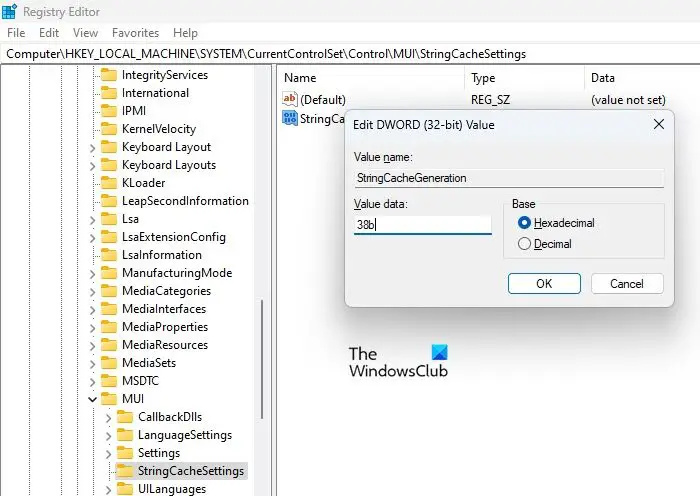
சிக்கலுக்கான மற்றொரு காரணம், காணாமல் போன ரெஜிஸ்ட்ரி முக்கிய மதிப்பு, இது மூன்றாம் தரப்பு நிறுவல் நீக்கியால் நிறுவல் நீக்கப்பட்டிருக்கலாம். விசையை மீண்டும் நிறுவ, படிகளைப் பின்பற்றவும்:
- அச்சகம் வின்+ஆர் மற்றும் வகை regedit இல் ஓடு உரையாடல் பெட்டி தோன்றும்.
- அழுத்தவும் உள்ளிடவும் முக்கிய
- கிளிக் செய்யவும் ஆம் இல் UAC உடனடியாக
- பின்வரும் விசைக்கு செல்லவும்:
HKEY_LOCAL_MACHINE\SYSTEM\CurrentControlSet\Control\MUI - என்றால் பார்க்கவும்' StringCacheSettings 'விசை உள்ளது. இல்லையெனில், MUI விசையில் வலது கிளிக் செய்து, அதைத் தேர்ந்தெடுப்பதன் மூலம் ஒன்றை உருவாக்கவும் புதிய > முக்கிய விருப்பம்.
- இப்போது வலது பேனலில் (StringCacheSettings விசையின்), வலது கிளிக் செய்து தேர்ந்தெடுக்கவும் புதிய > DWORD (32-பிட்) மதிப்பு .
- இந்த விசைக்கு பெயரிடுங்கள். StringCacheGeneration '.
- இந்த விசையை இருமுறை கிளிக் செய்து, அமைக்கவும் மதிப்பு தரவு ' என 38b ‘, வைத்து பதினாறுமாதம் என அடித்தளம் .
- மறுதொடக்கம் உங்கள் பிசி மற்றும் பிழை போய்விட்டதா என்று பார்க்கவும்.
படி: விளக்கத்தைப் படிக்க முடியவில்லை. பின்னணி சேவைகளுக்கான பிழைக் குறியீடு 2
3] விண்டோஸ் சாதன மேலாளரில் ACPI ஐ முடக்கி மீண்டும் இயக்கவும்
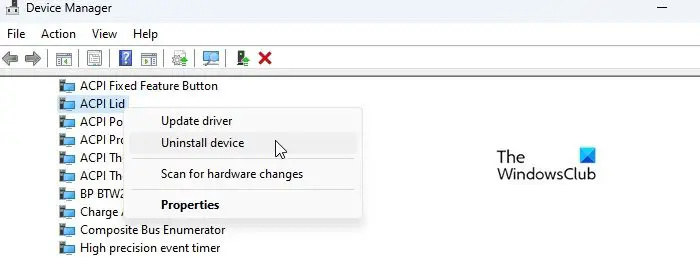
விண்டோஸ் சாதன மேலாளரில் ACPI (மேம்பட்ட கட்டமைப்பு மற்றும் ஆற்றல் இடைமுகம்) ஐ முடக்கி மீண்டும் இயக்குவதன் மூலம் சில பயனர்கள் சிக்கலைத் தீர்க்க முடிந்தது. இந்தப் படிகளைப் பின்பற்றி, இது உங்களுக்குச் செயல்படுகிறதா என்பதைப் பார்க்கவும்:
- கணினி மீட்பு புள்ளியை உருவாக்கவும் அல்லது விண்டோஸின் காப்புப்பிரதியை எடுக்கவும் .
- வலது கிளிக் செய்யவும் தொடங்கு பொத்தானை மற்றும் தேர்ந்தெடுக்கவும் சாதன மேலாண்மை இருந்து WinX பட்டியல்.
- செல்லவும் கணினி சாதனங்கள் விருப்பம்.
- பட்டியலை விரிவாக்க அம்புக்குறி ஐகானைக் கிளிக் செய்யவும்.
- அனைத்து ACPI அம்சங்களையும் ஒவ்வொன்றாக நிறுவல் நீக்கவும் (வலது கிளிக் செய்து 'சாதனத்தை நிறுவல் நீக்கு' என்பதைத் தேர்ந்தெடுக்கவும்). நிறுவல் நீக்கு ' ACPI நிலையான அம்ச பொத்தான் ' மற்றும் ' மைக்ரோசாஃப்ட் ஏசிபிஐ இணக்க அமைப்பு 'இறுதியில் அம்சங்கள். பட்டியலில் உள்ள கடைசி உருப்படியை நிறுவல் நீக்கும் வரை விண்டோஸை மறுதொடக்கம் செய்ய வேண்டாம்.
- உங்கள் கணினியை மீண்டும் துவக்கவும். விண்டோஸ் தொடங்குவதற்கு சிறிது நேரம் எடுக்கும், ஏனெனில் விடுபட்ட அனைத்து இயக்கிகளையும் பதிவிறக்கி மீண்டும் நிறுவும்.
- பவர் பிளான் தகவலை உங்களால் அணுக முடியுமா என்று பார்க்கவும்.
4] பவர் ட்ரபிள்ஷூட்டரை இயக்கவும்
அடுத்து, Power Troubleshooter ஐ இயக்கவும்.
செல்லவும் அமைப்புகள் > சிஸ்டம் > பிழையறிந்து > பிற சரிசெய்தல் மற்றும் கிளிக் செய்யவும் ஓடு அடுத்த பொத்தான் சக்தி விருப்பம்.
பவர் ட்ரபிள்ஷூட்டர் உங்கள் கணினியில் உள்ள மின் சிக்கல்களைக் கண்டறிந்து தீர்க்கும். சரிசெய்தலை இயக்கிய பிறகு, மின் திட்டத் தகவலை நீங்கள் பார்க்க முடியுமா என்று பார்க்கவும்.
5] இந்த கணினியை மீட்டமைக்கவும்
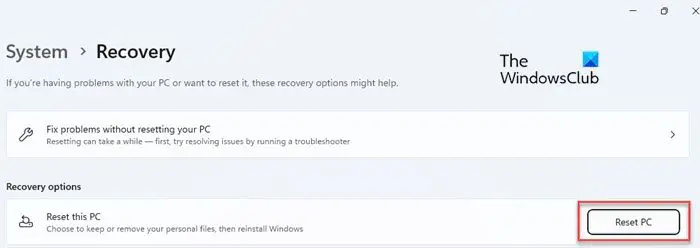
விண்டோஸ் பாதுகாப்பு மைய சேவையைத் தொடங்க முடியாது
'இந்த கணினியை மீட்டமை' என்பது விண்டோஸ் அம்சமாகும், இது விண்டோஸ் 11/10 ஐ தொழிற்சாலை அமைப்புகளுக்கு விரைவாக மீட்டமைக்க உதவுகிறது. இது கணினி அமைப்புகளில் செய்யப்பட்ட மாற்றங்களை நீக்குகிறது மற்றும் நீங்கள் நிறுவிய மூன்றாம் தரப்பு பயன்பாடுகள் மற்றும் இயக்கிகளை நீக்குகிறது. எனவே இது மின் திட்ட சிக்கலை தீர்க்க உதவும்.
எவ்வாறாயினும், அதைப் பயன்படுத்துவதற்கு முன்பு, உங்கள் கணினியை முந்தைய நிலைக்குத் திரும்பப் பரிந்துரைக்கிறோம், பிழை ஏற்படுவதற்கு முன்பு நீங்கள் மீட்டெடுப்பு புள்ளியை உருவாக்கியிருந்தால். நீங்கள் எந்த மீட்டெடுப்பு புள்ளிகளையும் உருவாக்கவில்லை என்றால், இந்த கணினியை மீட்டமைக்க அம்சத்தைப் பயன்படுத்தவும் 'உங்கள் மின் திட்டத் தகவல் கிடைக்கவில்லை' பிழையை சரிசெய்ய.
செல்க அமைப்புகள் > கணினி > மீட்பு . கிளிக் செய்யவும் கணினியை மீட்டமைக்கவும் அடுத்த பொத்தான் இந்த கணினியை மீட்டமைக்கவும் விருப்பம். 'எனது கோப்புகளை வைத்திரு' அல்லது 'அனைத்தையும் அகற்று' விருப்பங்களுக்கு இடையே தேர்வு செய்யவும். திரையில் உள்ள வழிமுறைகளைப் பின்பற்றி இறுதியாக அழுத்தவும் மீட்டமை பொத்தானை. விண்டோஸை மீட்டமைக்க முழு செயல்முறையும் ஒரு மணிநேரம் ஆகலாம். செயல்பாட்டின் போது உங்கள் கணினி இரண்டு முறை மறுதொடக்கம் செய்யப்படலாம். செயல்முறை முடிந்ததும், நீங்கள் மின் திட்டத் தகவலை அணுக முடியும்.
இது உதவும் என்று நான் நம்புகிறேன்.
படி: RPC சர்வர் விண்டோஸில் இல்லை .
எனது மின் திட்டம் காட்டப்படாமல் இருப்பதை எவ்வாறு சரிசெய்வது?
உங்கள் விண்டோஸ் 11/10 பிசியில் உங்கள் பவர் பிளான்கள் காட்டப்படவில்லை எனில், ஏதேனும் மின் சிக்கல்களைச் சரிசெய்ய உள்ளமைக்கப்பட்ட பவர் ட்ரூல்ஷூட்டரை இயக்கவும். அது உதவவில்லை எனில், அனைத்து மின் திட்டங்களையும் மீட்டமைக்கவும் மற்றும் திட்ட அமைப்புகளை இயல்புநிலைக்கு மீட்டமைக்கவும். அவ்வாறு செய்ய, நிர்வாகி உரிமைகளைப் பயன்படுத்தி Comand Prompt ஐத் திறந்து powercfg -restoredefaultschemes என தட்டச்சு செய்யவும். நீங்கள் இன்னும் சிக்கலை எதிர்கொண்டால், பயன்படுத்தவும் இந்த கணினியை மீட்டமைக்கவும் விண்டோஸை தொழிற்சாலை அமைப்புகளுக்கு மீட்டமைப்பதற்கான விருப்பம்.
தற்போது பவர் ஆப்ஷன்கள் இல்லை என்று ஏன் கூறுகிறது?
‘உங்கள் மின் திட்டத் தகவல் கிடைக்கவில்லை. விண்டோஸால் இந்தத் தகவலை ஏன் மீட்டெடுக்க முடியவில்லை?’ நீங்கள் மின் திட்டங்களை தவறாக உள்ளமைத்திருந்தால் பிழைச் செய்தி. உங்கள் பாதுகாப்பு மென்பொருளால் உங்கள் ஆற்றல் திட்ட அமைப்புகள் மாற்றப்பட்டாலோ அல்லது விண்டோஸ் புதுப்பித்தலின் காரணமாக உடைந்திருந்தாலோ இது நிகழலாம். உங்கள் பயனர் சுயவிவரம் சிதைந்திருந்தால் இதுவும் நிகழலாம்.
மேலும் படிக்க: தொடக்க மெனுவில் பவர் விருப்பங்கள் (ஸ்லீப், ஷட் டவுன், ரீஸ்டார்ட்) இல்லை .











![Chrome இல் ஸ்க்ரோல் வீல் வேலை செய்யவில்லை [நிலையானது]](https://prankmike.com/img/chrome/EC/scroll-wheel-not-working-in-chrome-fixed-1.jpg)


